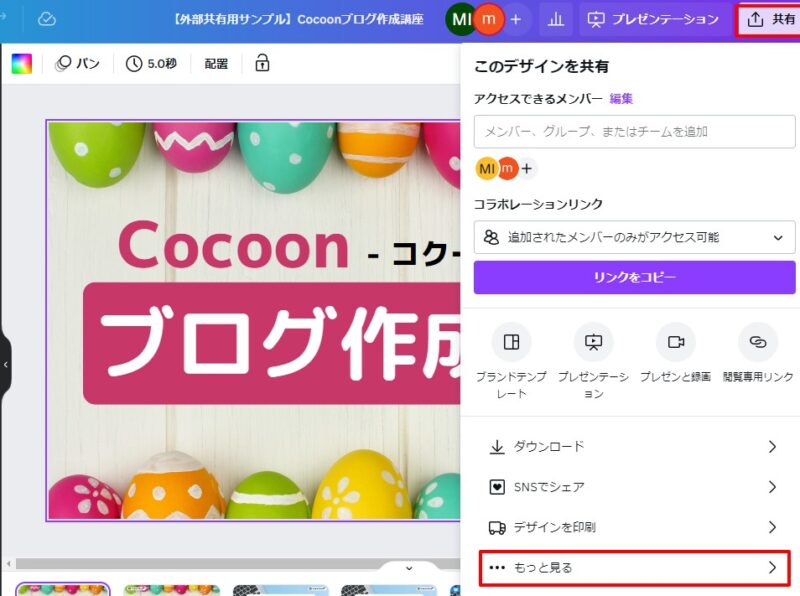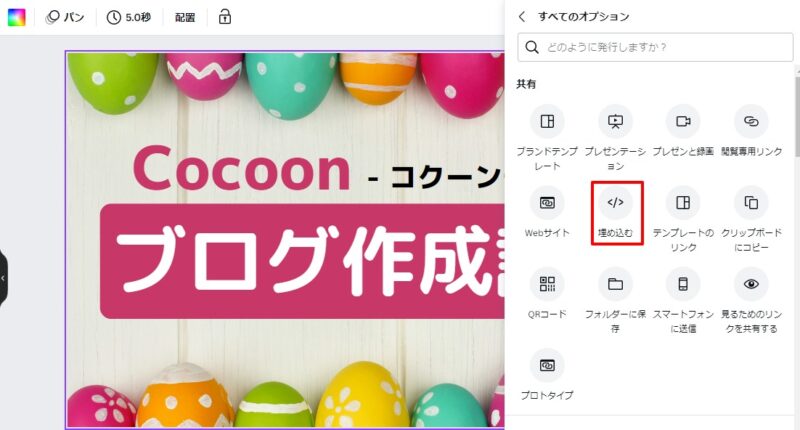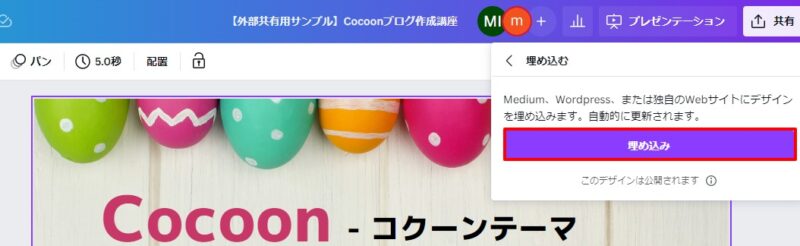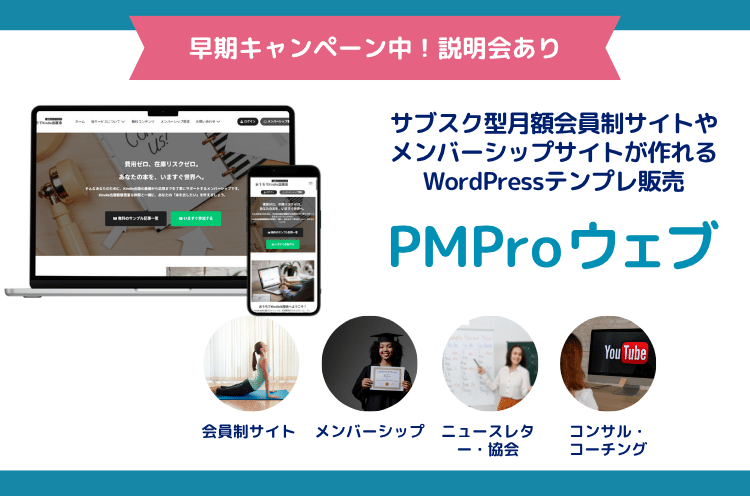Canvaで作ったデザインやスライドをWordPressに埋め込むのはとても簡単です!
通常画像やPDFをアップすることが多いと思いますが、埋め込みを活用すると便利なときもあります。ぜひ使い分けてくださいね。
Canvaでスライドや埋め込んだ事例
スライドやデザインを埋め込むメリット
- それぞれの画像を作成して、アップロードする手間が省ける
- スライド形式・動画形式のため、読み手が見やすい
- Canvaでデザインを更新すれば同時に反映される
スライドやデザインを埋め込むデメリット
- 画像検索にひっかからないため、SEOに弱い
- ユーザーが該当のスライド(箇所)を探すのに時間がかかる
- 公開を停止するにはCanvaの編集画面で設定を変更する必要がある
CanvaでスライドやデザインをWordPressに埋め込む方法
埋め込みたいデザインを開いて、編集画面で右上の「共有」をクリックする。表示されたメニューから「もっと見る」をクリック。
「埋め込む」をクリックする
「埋め込み」をクリックする
HTML埋め込みコードの「コピー」をクリックしてコードをコピーする
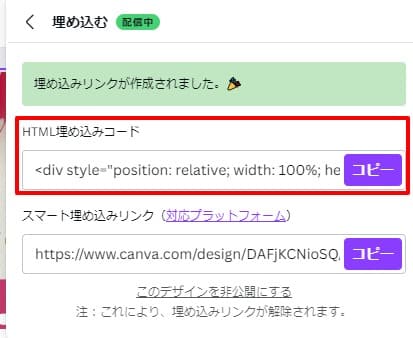
あとは、WordPressの記事に貼り付けるだけです。
WordPressのテーマやバージョンによってうまく反映されない場合があるので、きちんと反映されているか確認してみてくださいね。
動画やスライドなど、別のテンプレート形式で埋め込みたい場合
「デザインは動画で作ったけど、埋め込みはスライド形式にしたい」
そんな場合はデザインを複製して、もう一方のテンプレート形式をプレゼンテーションに変更しましょう。
Canvaでテンプレートの種類を変更する方法は下記の記事にて詳しく解説しています。